Направите виртуелни флеш диск на рачунару
Понекад постоји ситуација у којој вам је потребан флеш диск, али није при руци. На пример, неки спољни програми рачуноводства и извештавања захтевају спољни диск. У овој ситуацији можете креирати виртуелно похрањивање информација.
Садржај
Како направити виртуелни флеш диск
Коришћењем специјалног софтвера, то се може урадити на више начина. Да размотримо сваку од њих корак по корак.
Метод 1: ОСФмоунт
Овај мали програм веома помаже када нема флеш диска. Ради на било којој верзији Виндовс-а.
Након што преузмете програм, урадите следеће:
- Инсталирајте ОСФмоунт.
- У главном прозору кликните на дугме Моунт нев ... да бисте креирали медиј.
- У прозору који се појављује, конфигуришите поставке за монтирање виртуелне јачине звука. Да бисте то урадили, следите ове једноставне кораке:
- у одељку "Соурсе" изаберите "Имаге филе" ;
- у одељку "Имаге Филе", одредите путању са наведеним форматом;
- поставке у одељку "Опције јачине звука" прескочите (користи се за креирање диска или учитавање слике у меморију);
- у одељку "Опције напајања" у прозору " Писмо о погону " наведите слово за свој виртуелни флеш диск; у поље "Врста уређаја " наведите "Фласх" ;
- испод, изаберите опцију "Моунт ас ремовабле медиа" .
Кликните Ок .
- Креиран је виртуални флеш диск. Ако уђете кроз фасциклу "Рачунар" , систем ће га одредити као преносиви диск.
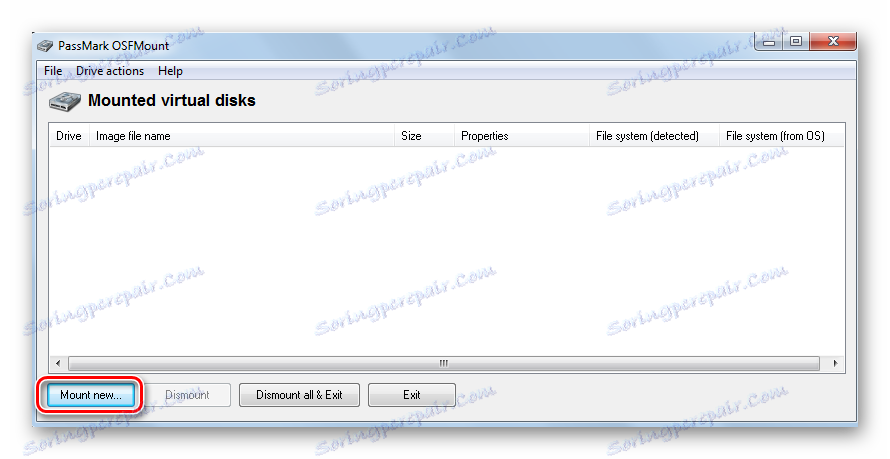
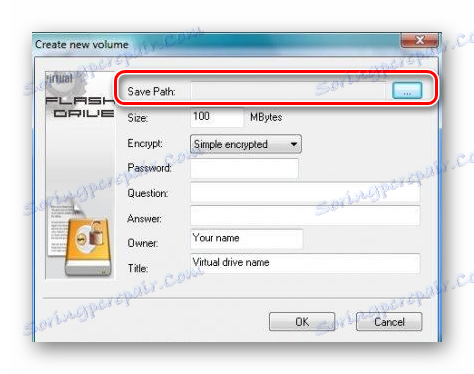
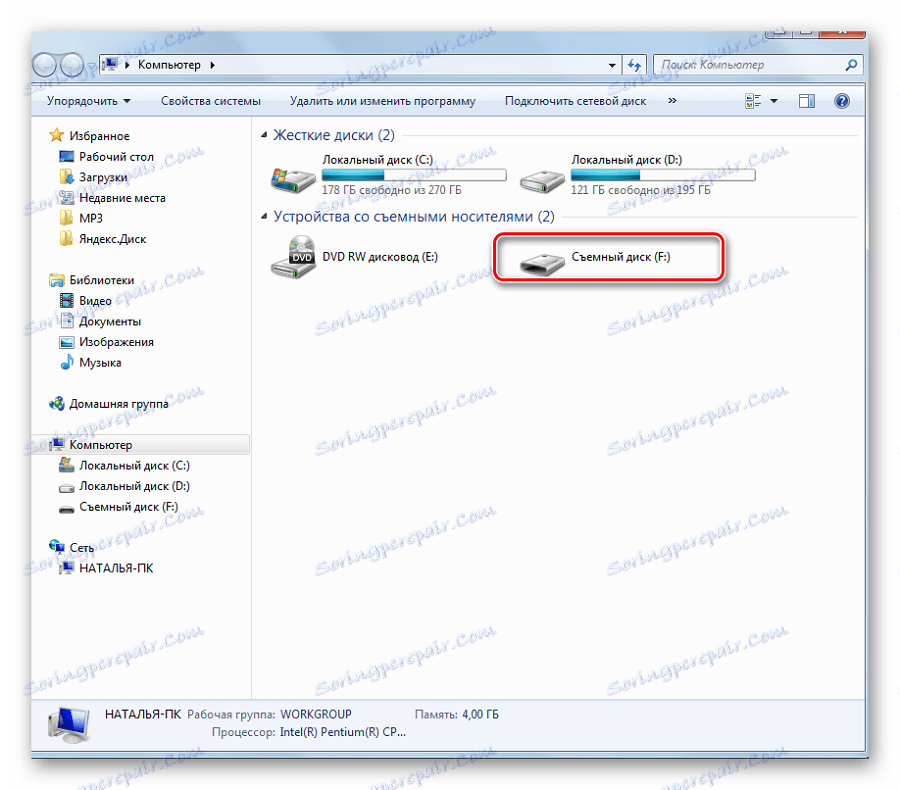
За рад са овим програмом могу бити потребне додатне функције. Да бисте то урадили, у главном прозору уђите у ставку "Дејања погона" . И онда ће бити могуће користити следеће опције:
- Дисмоунт - одвојите волумен;
- Формат - форматирање јачине звука;
- Постављање медија само за читање - ставља забрану писања;
- Ектендсизе - Проширује величину виртуелног уређаја;
- Саветоимагефиле - служи за уштеду у траженом формату.
Метод 2: Виртуелни Фласх Дриве
Добра алтернатива горенаведеном методу. Када креирате виртуелни флеш диск, овај програм вам омогућава да заштитите информације на њему помоћу лозинке. Предност овога је његова перформанса у старијим верзијама Виндовса. Због тога, ако имате на рачунару верзију Виндовс КСП или ниже, овај услужни програм ће помоћи у брзој припреми виртуелне меморије података на рачунару.
Преузмите виртуални Фласх диск бесплатно
Упутство за коришћење овог програма изгледа овако:
- Преузмите и инсталирајте Виртуал Фласх Дриве.
- У главном прозору кликните на дугме "Моунт нев" .
- Појавиће се прозор "Креирај нови звук" , одредити пут за креирање виртуелних медија у њему и кликните "ОК" .
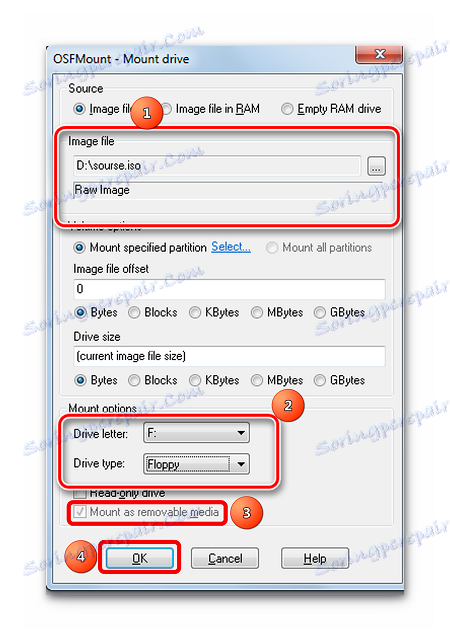
Као што видите, програм је веома једноставан за кориштење.
Метод 3: ИмДиск
Ово је један од најпопуларнијих програма за креирање виртуалне дискете. Коришћењем датотеке слике или рачунарске меморије, он креира виртуелне дискове. Ако користите посебне кључеве када га преузимате, виртуални преносиви диск ће бити флеш диск.
- Преузмите и инсталирајте програм. Када су паралелно инсталирани, инсталирани су конзолни програм имдиск.еке и апликација за контролни панел.
- Да бисте креирали виртуелни флеш диск, покрените програм из линије конзоле. Укуцајте
imdisk -a -fc:1st.vhd -m F: -o rem, где:-
1st.vhd- диск датотека за стварање виртуелног флеш диска; -
-m F:- запремина за монтажу, стварање виртуалног складишта Ф; -
-oје опционални параметар, аremје преносиви диск (флеш диск), ако овај параметар није наведен, хард диск ће бити монтиран.
-
- Да бисте онемогућили такве виртуелне медије, само кликните десним тастером миша на креирану диск јединицу и изаберите опцију "Унмоунт ИмДиск" .

Метод 4: Складиштење облака
Развој технологија вам омогућава креирање виртуелних фласх дискова и чување информација о њима на Интернету. Овај метод је фолдер са датотекама које су доступне одређеном кориснику са било ког рачунара повезаног на Интернет.
Ове продавнице података укључују Иандек.Диск , Гоогле диск и Цлоуд Маил.ру. Принцип коришћења ових услуга је исти.
Размислите како да радите са Иандек Диск. Овај ресурс вам омогућава да складиштите бесплатне информације о томе до 10 ГБ.
- Ако имате поштанско сандуче на иандек.ру, онда идите у њу и у горњем менију пронађите ставку "Диск" . Ако нема поште, идите на страницу Иандек Дриве . Кликните на дугме "Пријавите се" . Када први пут посјетите, потребно је да се региструјете.
- Да бисте преузели нове датотеке, кликните на дугме "Преузми" на врху екрана. Појавиће се прозор да би одабрао податке. Сачекајте док се преузимање не заврши.
- Да бисте преузели информације са Иандек Диск-а, изаберите датотеку којој сте заинтересовани, кликните на њега помоћу десног дугмета миша и кликните на дугме Сачувај као . У менију који се појави, наведите локацију на рачунару за чување.
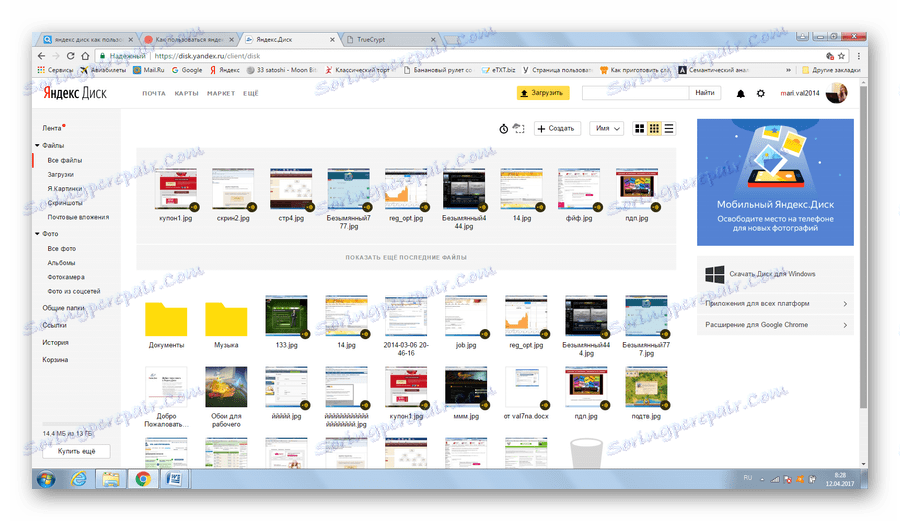
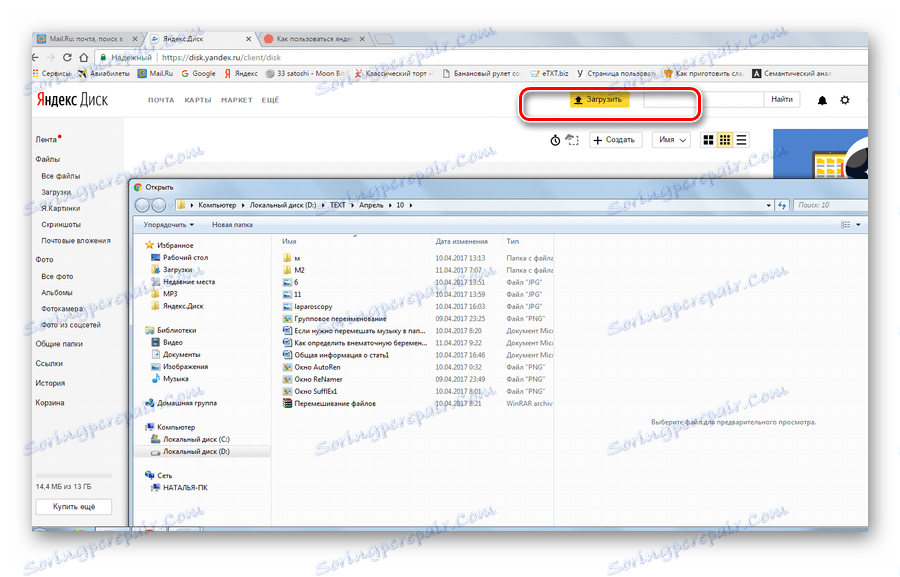
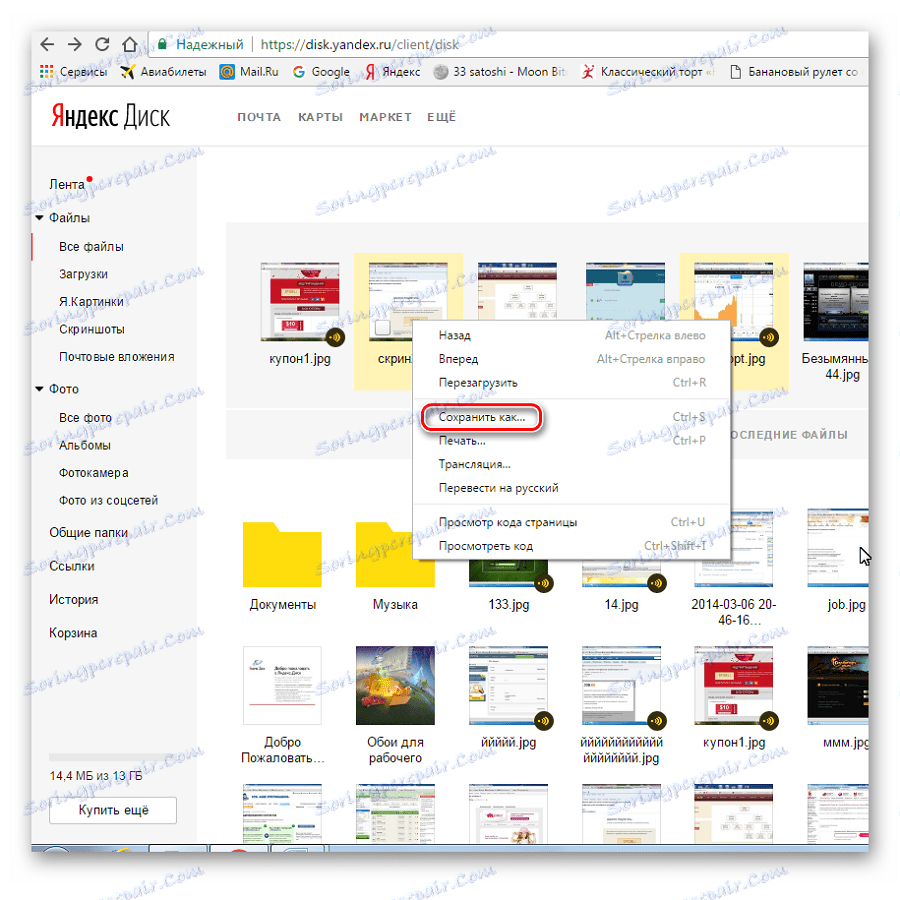
Рад са таквим виртуелним медијумом за складиштење вам омогућава да у потпуности управљате својим подацима: групишете их у фасцикле, избришете непотребне податке и дијелите их са другим корисницима.
Прочитајте такође: Како да користите Гоогле диск
Као што видите, лако можете креирати виртуелни флеш диск и успешно га користити. Добар посао! Ако имате било каквих питања, само их поставите у коментаре испод.